こんにちはひゆんです。
今回は、僕がAmazonの『Kindle』という電子書籍を初めてスマホで購入してみました。
Kindleって何?
っていう方に、Kindleについての説明と購入手順を画像付きで解説します。
Kindleとは、『Amazonの提供する電子書籍サービス』のことです。
そして、KindleとはAmazonが販売している電子書籍専用デバイス(Kindle端末)の名称でもあります。
※Kindle端末は別で購入する必要があります。
電子書籍専用デバイスとは、電子書籍を読むことに特化した端末のことです。
見た目はタブレットみたいな物です。
普通のタブレットと違っている点は、電子書籍を快適に読むために様々な機能が付いていることです。
端末がないとkindleで書籍を読むことができないのか?
しかし端末を購入しなくても、Kindleの本を購入して読む事は可能です。
(スマホで読む方法を後ほど詳しく説明します)
正直、個人的にはスマホでKindleの本を購入して読むだけでも充分かと思います。
さらに、KindleにはKindle本の読み放題サービスがあります。
AmazonにはKindle本を無料で読める2種類のサービスがあります。
1つは上記の「Kindle Unlimited」で、
もう1つはAmazonプライム加入で利用できる「Prime Reading」です。
『Prime Reading』は数百冊の本を無料で読めます。
『Kindle Unlimited』と比べると読み放題の数がかなり少ないため、書籍を読むことが多い方であれば、Kindle Unlimitedをおすすめします。
Amazonプライム会員の場合は、kindle Unlimited(キンドルアンリミテッド)というサービスが無料でついてきて、対象の本が1000冊以上読み放題となります。
プライム会員ではない場合は、月額課金制ですがKindle Unlimitedという本の読み放題のサービスもあります。
月額費用は980円で数十万冊の本が読み放題になります。
今ならKindleUnlimited30日間無料体験というサービスがあります。
↓
https://www.amazon.co.jp/kindle-dbs/hz/subscribe/ku?linkCode=sl2&linkId=779a7d53c1f27326ac61cc693c0a7f52&tag=anemes-22&ie=UTF8&shoppingPortalEnabled=true
Kindleの本をスマホで購入する手順
では本題の、Kindleの本をスマホで購入する手順を解説します。
①まず始めにAmazonのページで読みたい本を検索して、対象の購入ページのKindle版と単行本が並んでいるので、Kindle版をクリックします。
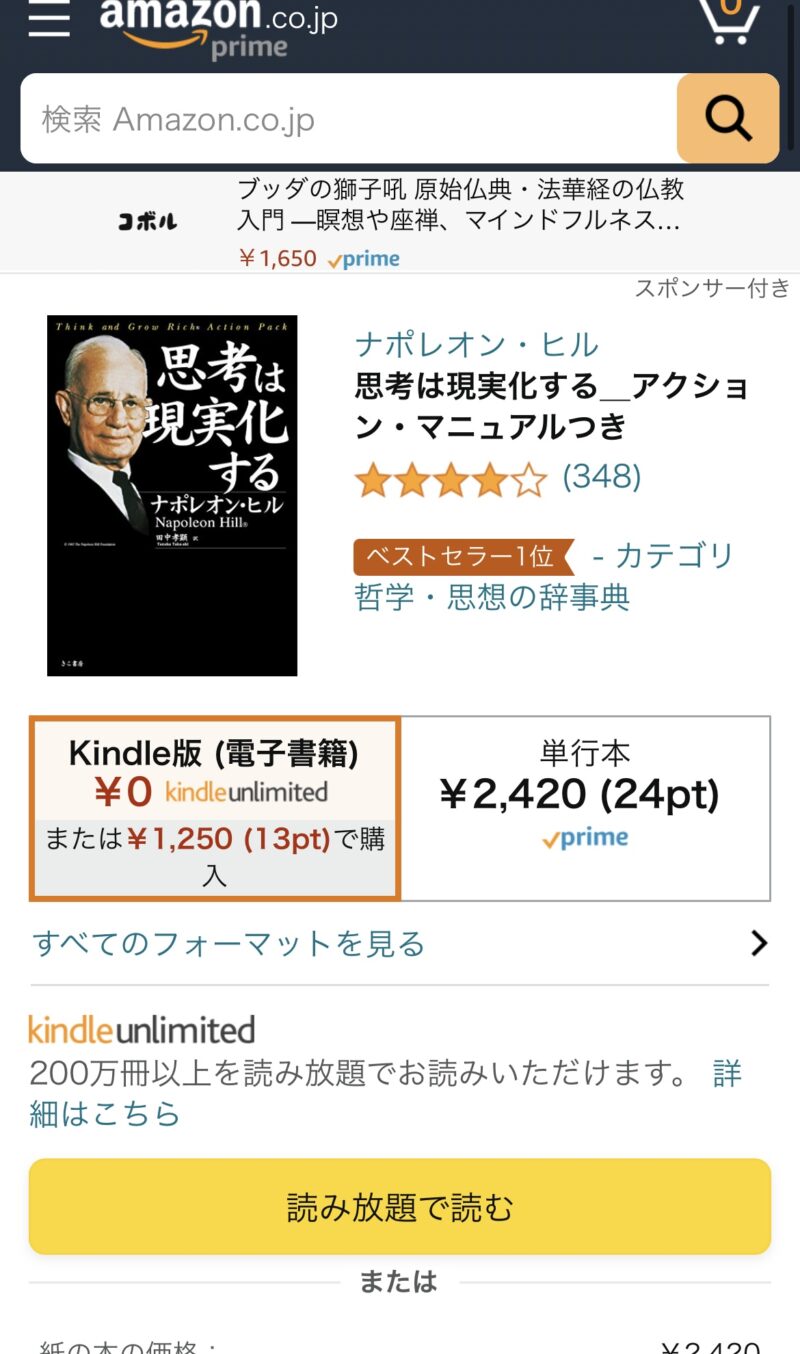
②読み放題で読む、または、注文を確定するをクリックします。
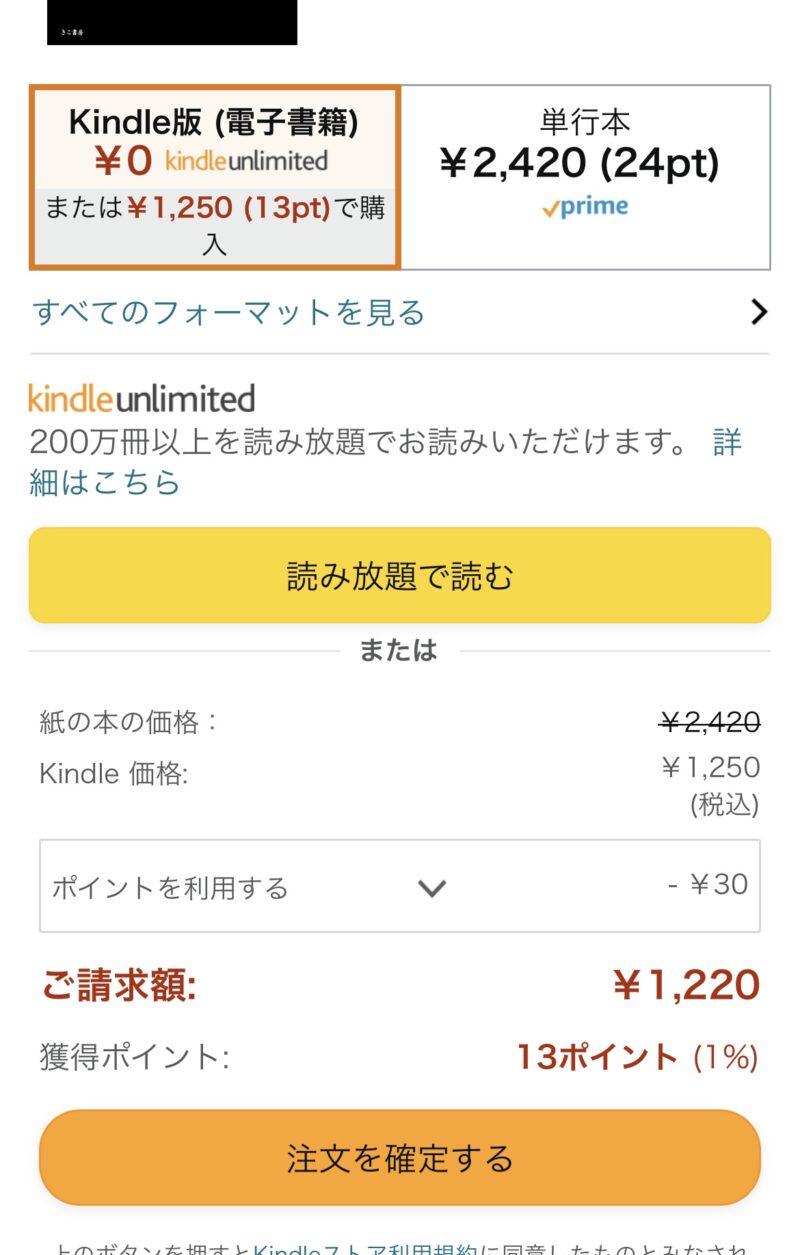
③次にApp storeを開いて、Kindleアプリをダウンロードします。
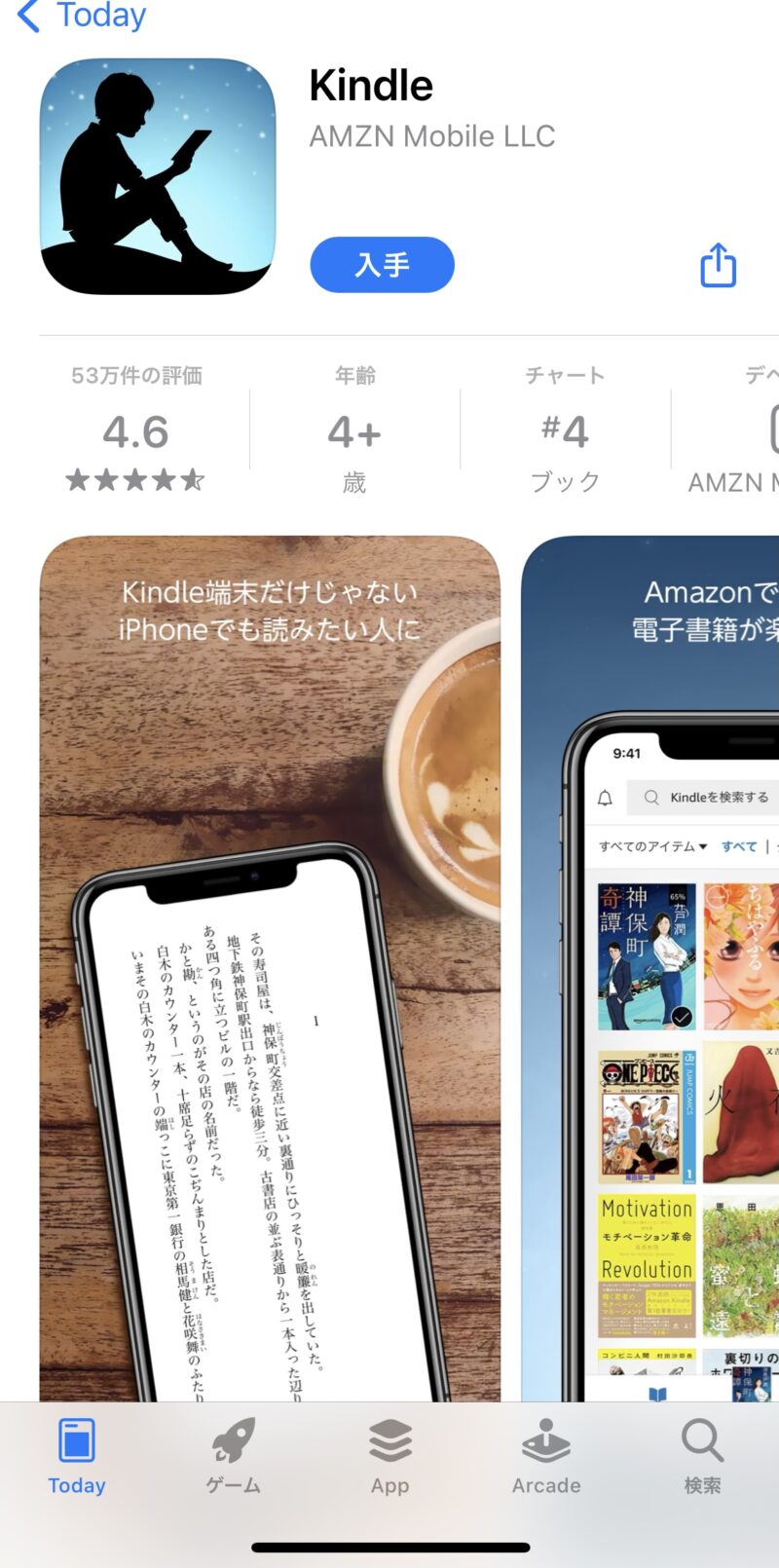
ダウンロードしたらこれで完了です。
④ダウンロードした「Amazon Kindle」アプリをタップして立ち上げる。
⑥Amazonのログイン画面に移動するので、Amazonに登録しているメールアドレスとパスワードを入力して「ログイン」ボタンをタップする。
⑦アプリを開き、ライブラリにダウンロードされた書籍が保存されています。
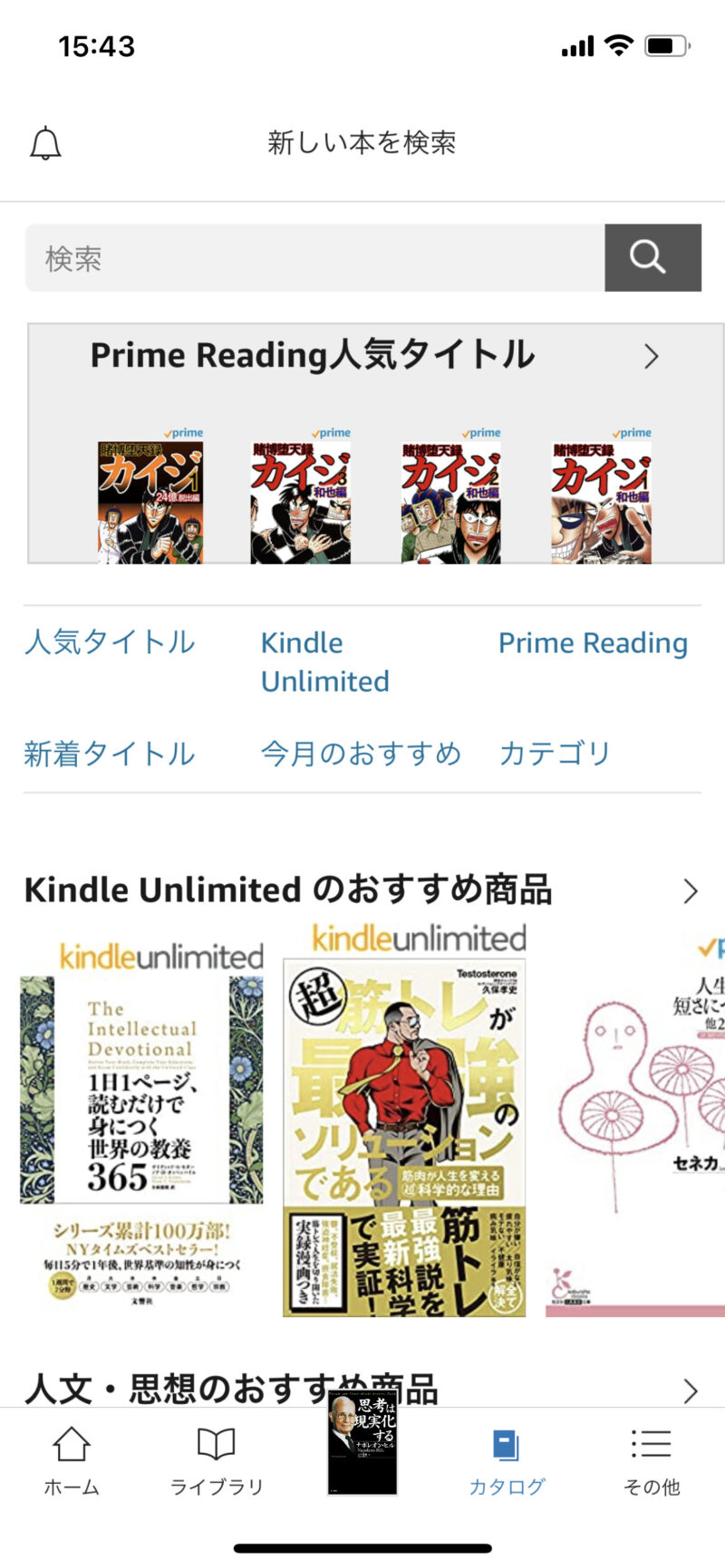
Kindleアプリから、他にも読みたい本などを検索できます。プライム会員なら無料で読める書籍もあるので、ぜひ読んでみて下さい。
Android以外のApple製品である、iPhoneやiPadはKindleアプリから購入することはできません。
※Amazonの公式サイトからのみ購入できます。
Androidでの購入する手順は以下の通りです。
①Kindleアプリの検索欄で読みたい書籍の名前を入れて検索する
↓
②表示された書籍をタップする
↓
③商品説明画面の「1-CLICKで今すぐ買う」をクリックすると購入が完了します。
とても、簡単に購入できますね。
購入方法はこれで、以上となります。
Kindleアプリには、他にも文字の大きさやレイアウト、画面の明るさを変えられる機能があるので、ご自身で調整して快適に読むことができます。
文字の大きさなどの変更する手順は以下の通りです。
①読みたい本を開いた状態で画面をタップします。
↓

②タップしましたら、上部にメニューがでてくるので『Aa』をクリックします。
↓
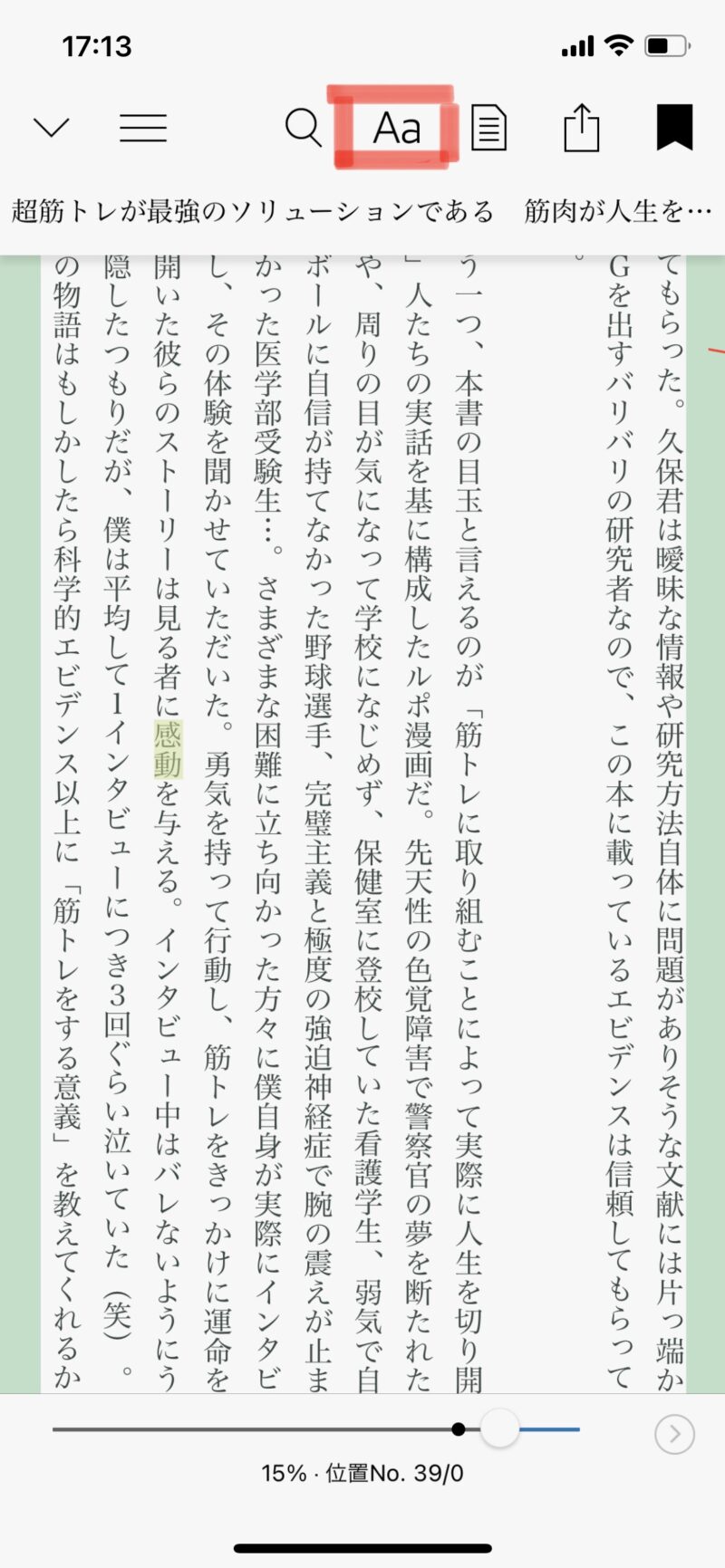
すると、文字の大きさや明るさなどが設定できる画面に表示されます。
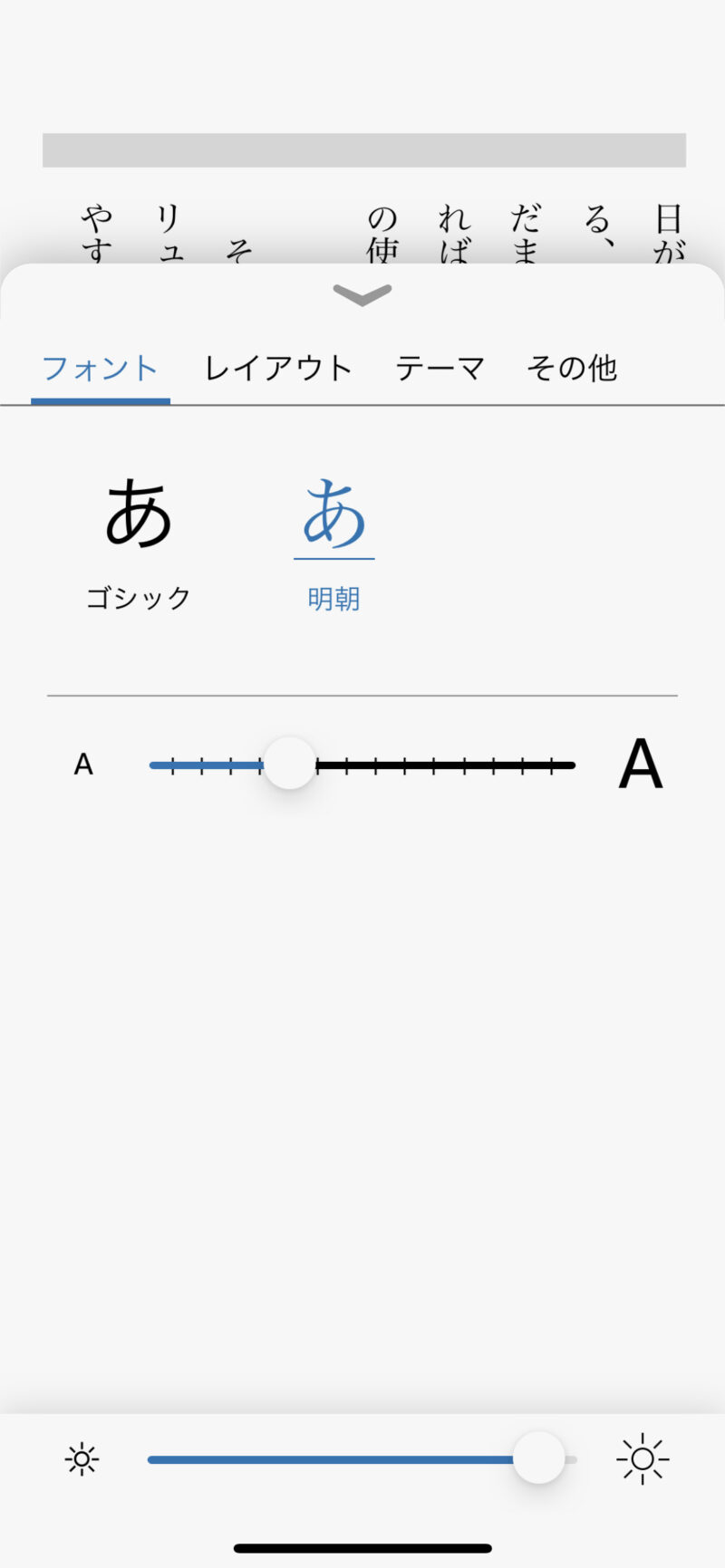
画面設定のやり方は、以上となります。
Kindleには単語の意味を調べられる機能もあります。
①分からない漢字があれば、その場でわからない単語を長押しして、検索したい範囲を指定します。
↓
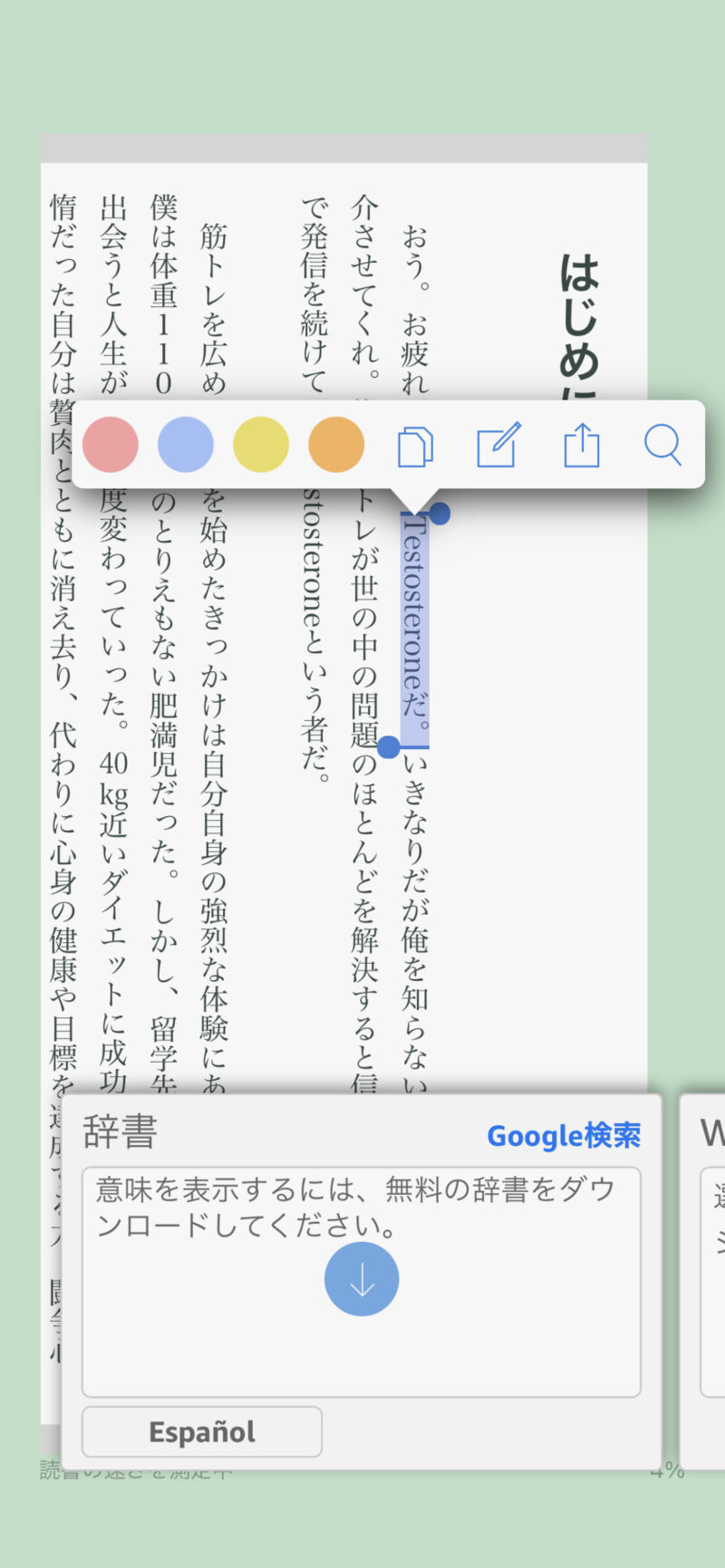
②複数選択できるタブが表示されるので、「検索」を指定する。
↓
③「電子辞書をダウンロードする」と表示されるのでダウンロードが完了したら、選択した単語の意味が表示されます。
Kindleは、便利なブックマーク機能や目次もあります。
途中で読むのをやめたい時は、そのページの箇所をブックマークすることで、どこまで読んでいたのかを記録してくれます。
本で言う、しおりの役割です。
①本のページ画面をタップすると、上部の一番右のアイコンをタップするだけです。
↓
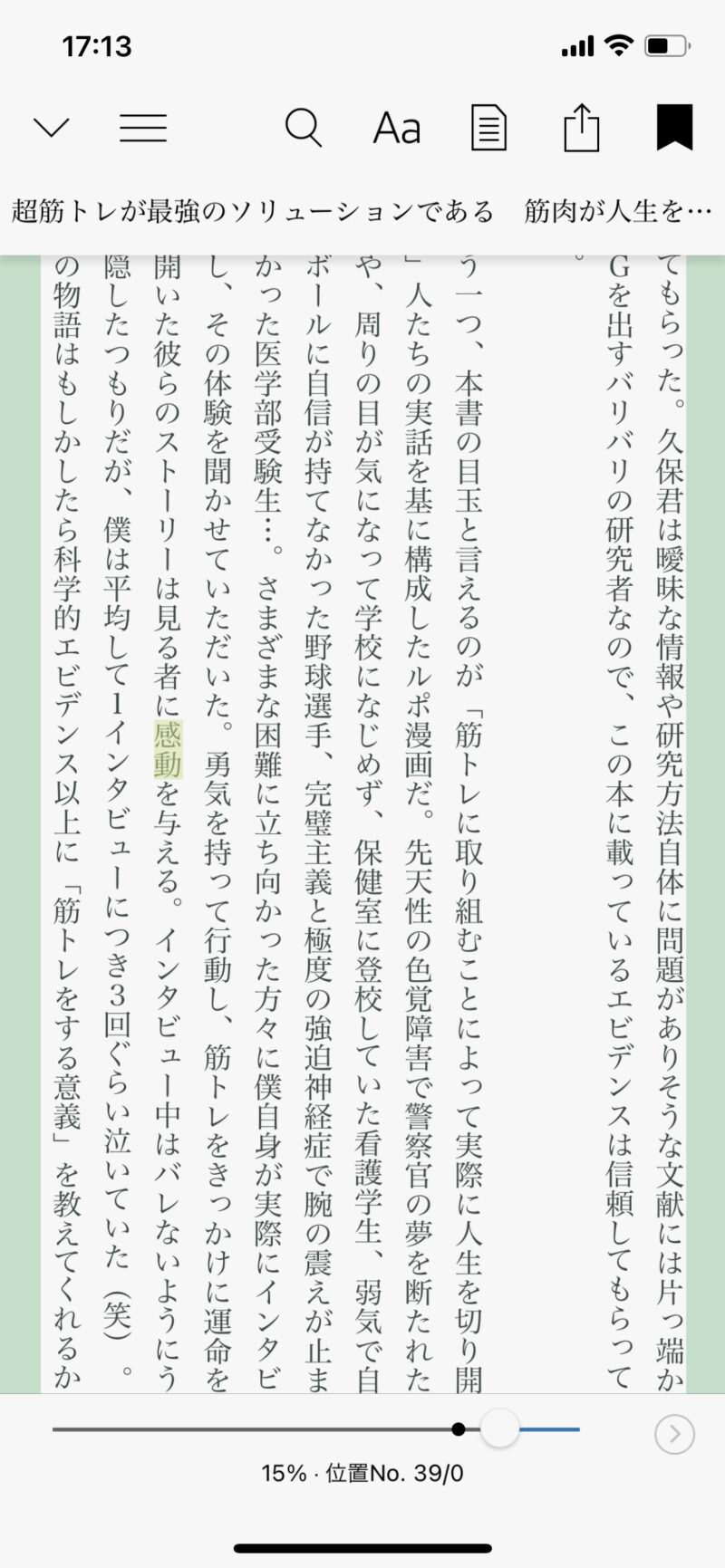
これで完了です。
そして、目次機能はすぐに読みたい部分に一瞬でジャンプできます。
使い方は、本の画面をタップすると、上部に3本線のアイコンが出てきます。
↓
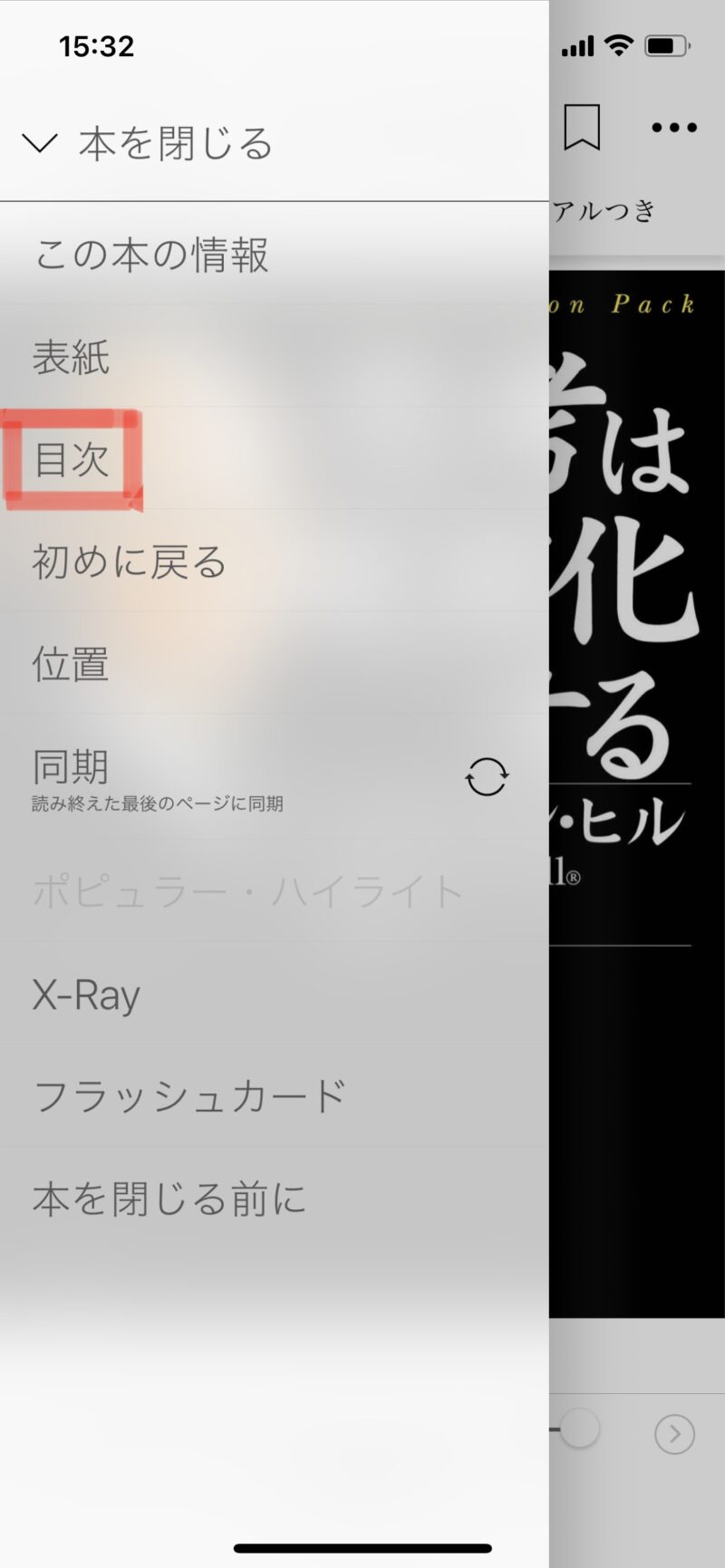
その中の『目次』という項目をクリックします。
このように、読みたい部分に一瞬で飛べます。
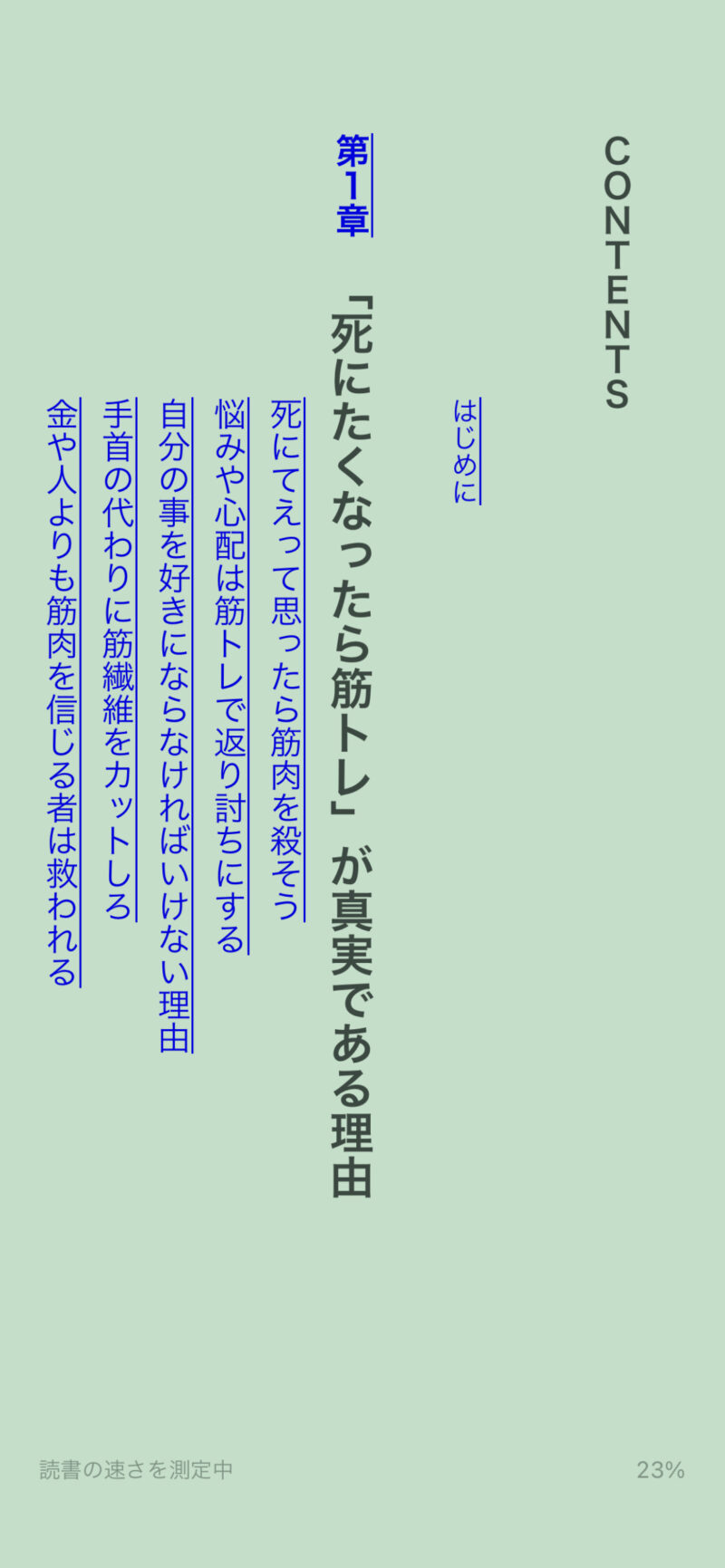
今回は、Kindleという電子書籍をスマホで購入する手順と、特に使う便利な機能をご紹介しました。
更に、Kindleのメリットはスマホや端末が1つあれば、どこでも本を読むことができるので荷物がかさばることもありません。
ぜひ一度、Kindleで書籍を読んでみていただければと思います。

